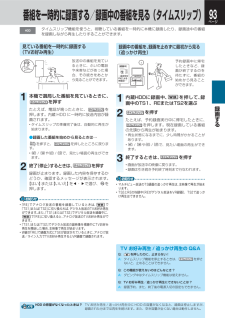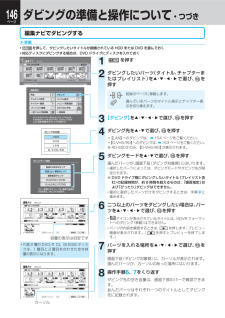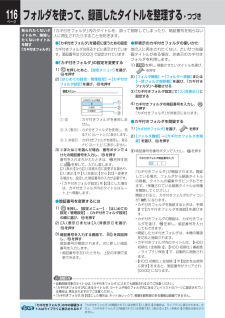Q&A
取扱説明書・マニュアル (文書検索対応分のみ)
"最初"2 件の検索結果
"最初"20 - 30 件目を表示
全般
質問者が納得HDD内でTS~TSEへの変換コピーですよね?私もこの機種ではありませんがTSE使える機種ですが、同じ事をしても1秒も頭切れすることはなかったと思いますこんな事書いていいか判りませんが「価格.COM」の口コミで質問されれば詳しい方がうようよ居ますのでお勧めしときます(リンク張りは控えさせてもらいます)お役に立てませんですいません
6045日前view11
全般
質問者が納得録画映像に不良セクタが発生しています。電源コンセントを入れ直しても回復しないとの事ですので、再生は不可能かと。不良セクタの発生した映像が出た場合、出来れば他の番組を総てダビングして、HDDのフォーマットをお勧めします。
5463日前view7
2ページ東芝 HDD&DVD レコーダー 取扱説明書 RD-S503/RD-S303©2008 Toshiba Corporation無断複製および転載を禁ず デジタルプロダクツ&サービス社〒105-8001 東京都港区芝浦1-1-1*所在地は変更になることがありますのでご了承ください。○DGX1D00004463商品のお問い合わせに関して― 本機に関する編集やネットワークなどの高度な取扱方法 ―・ネットワークに関してのご相談・録画/編集などの高度な操作について・その他の RD / AK シリーズの機能に関してのご相談上記についてのお問い合わせは『RD シリーズサポートダイヤル』 0570-00-0233受付時間:365 日 9:00 ~ 18:00(12:30 ~ 13:30 は休止)■ホームページ上によくあるお問い合わせ情報を掲載しておりますのでご利用ください。 また、番組データ提供に関する情報、メンテナンス情報やトラブル情報につきましても、お問い合わせの前に、 以下のホームページをご確認ください。 『http://www3.toshiba.co.jp/hdd-dvd/support...
2ページ東芝 HDD&DVD レコーダー 取扱説明書 RD-S503/RD-S303©2008 Toshiba Corporation無断複製および転載を禁ず デジタルプロダクツ&サービス社〒105-8001 東京都港区芝浦1-1-1*所在地は変更になることがありますのでご了承ください。○DGX1D00004463商品のお問い合わせに関して― 本機に関する編集やネットワークなどの高度な取扱方法 ―・ネットワークに関してのご相談・録画/編集などの高度な操作について・その他の RD / AK シリーズの機能に関してのご相談上記についてのお問い合わせは『RD シリーズサポートダイヤル』 0570-00-0233受付時間:365 日 9:00 ~ 18:00(12:30 ~ 13:30 は休止)■ホームページ上によくあるお問い合わせ情報を掲載しておりますのでご利用ください。 また、番組データ提供に関する情報、メンテナンス情報やトラブル情報につきましても、お問い合わせの前に、 以下のホームページをご確認ください。 『http://www3.toshiba.co.jp/hdd-dvd/support...
8ページもくじ さらにくわしく探せる「目的別早見もくじ」(➡10 ページ)もあります。合わせてお使いください。はじめに読む2操作の前に知っておきたい内容です。最初にご覧ください。この取扱説明書について ....................................2リモコン ..........................................................3本機の機能について ..........................................6目的別早見もくじ ...........................................10お使いになる前に知っておきたいこと ...............12各部の名前とはたらき ...........................................................12本機で受信できるテレビ放送の種類 ...................................16本機や取扱説明書での用語と説明 ............................
22ページシンプルリモコンの操作とはたらき[背面]ひとつ前の操作画面に戻りたいとき「戻るボタン」を一回押すと、一つ前の画面に戻ります。リモコン発光部操作するとき、本体のリモコン受光部に向けます。操作画面で項目を選ぶとき ➡4 ページ項目を選ぶには、円形の「方向ボタン」に描かれている「▲・▼・▲・▼」を押して、カーソルを移動させます。選択を決定したいとき ➡4 ページ「決定ボタン」を押すと、内容を確定します。録画したい先など、ドライブ(HDDまたは DVD)を選ぶとき「切換ボタン」を押すと、順番に切り換わります。クイックメニュー ➡5 ページ押したときに使える便利機能のメニューを表示します。地上デジタル放送やBS デジタル放送など、見たい放送を切り換えたいとき「放送切換ボタン」を押すと、受信している放送が切り換わります。本機の電源をオン/オフしたいとき 「電源ボタン」を押します。番組表(➡26 ページ)を見たいとき録画の予約をしたいとき録画した番組を見たいとき「スタートメニューボタン」を押します。主な操作を、このメニューから行なうことができます。録画する放送の画質を設定したいとき「W 録ボタン」を押すと、「TS...
49ページはじめに読むよく使う録画品質を登録しておくよく使う録画品質を五つまで登録しておけます。1停止中に を押す2【録画品質設定】を選び、 を押すクイックメニュービットレート表示全タイトルORG リピートライン音声選択DVD 互換 モード 設定録画品質設定ディスク管理設定メニューDVD-Video 記録時画面比3画質/音質の設定をする例)設定1 D/M1HDD最初に設定する値DVD設定2 D/M1MN 8.0 設定3MN 6.0 設定4 D/M2MN 3.2 設定5 D/M1設定メニューVRVRTSEVRVR録画方式 モード(レート) 音質SP (4.6)LP (2.2)録画方式・画質・音質の組合せを作る ●①組合せを変更したい設定(1~5)を ▲・▼で選び、 を押す②項目(「録画方式」、「モード」、「レート」、「音質」の順に並んでいます。)を▲・▼で選ぶ③設定を▲・▼で変更し、 を押す録画品質を選ぶ ●① HDD と DVD それぞれの録画先で、使用したい設定(1~5)を▲・▼・▲・▼で選び、 を押す②【登録】を▲・▼・▲・▼で選び、 を押すここで設定した録画品質は、録画や録画予約などを...
93ページ録画する番組を一時的に録画する/録画中の番組を見る(タイムスリップ)見ている番組を一時的に録画する(TVお好み再生) 放送中の番組を見ているときに、ふいの電話や来客などがあった場合、その続きをあとから見ることができます。1本機で選局した番組を見ているときに、を押すたとえば、電話が鳴ったときに、 を押します。内蔵 HDD に一時的に放送内容が録画されます。タイムスリップの準備完了後は、自動的に再生が • 始まります。録画した番組を始めから見るときは⋯ ●を押すと、 を押したところに戻ります。• / や / で、見たい場面の再生ができます。2終了(停止)するときは、 を押す録画が止まります。録画した内容を保存するかどうか、確認するメッセージが表示されます。【はい】または【いいえ】を▲・▼で選び、 を押します。HDDタイムスリップ機能を使うと、視聴している番組を一時的に本機に録画したり、録画途中の番組を録画しながら再生したりすることができます。メモHDD の容量がなくなったときは ? TV お好み再生 / 追っかけ再生中に HDD の容量がなくなると、録画は停止しますが、録画された分までは再生を続けます...
146ページダビングの準備と操作について・つづき13 14 1516クリップ映像ごみ箱 カギ付きフォルダケンケン お楽しみ番組 カトリーヌの冒⋯ シリーズ・シル⋯ メタボくん万歳⋯VR007VR010 012頁HDD(HDVR互換)ダビング 編集ナビTSコピー×金曜日のにゃん様010オリジナル(01:30:00)ダビング先:モード:高速そのままDVD互換: 切品質変更 変更移動開始 コピー開始DVD-RW (VR) 頁VR011カーソル編集ナビでダビングする準備 ≫• を押して、ダビングしたいタイトルが録画されている HDD または DVD を選んでおく対応ディスクにダビングする場合は、DVD ドライブにディスクを入れておく • 片面2層のDVD-R DL(8.5GB)ディス• クは、1層目と2層目を合わせた空き容量の表示になります。12 13 14 15頁2/ 19HDD(HDVR互換)編集ナビトップ 編集ナビコピー×今週のにゃん様01106オリジナル(01:30:00)12VR009VR010VR012 011TSコピー× コピー×二重12 カギ付フォルダ ごみ箱カトリーヌの冒⋯ シリ...
132ページメモチャプター分割できないのはどんなとき ?ダビング中、早送り / 早戻し中、スロー再生中などはチャプター分割できません。5手順2~4をくり返すタイムバーの縦線のマーカーが、できたチャプター境界の位置を示します。分割したチャプターを結合するには⋯ ●以下の 2 とおりの方法があります。境界の後ろのチャプターを再生するなどして左上の画面に • 表示し、【前のチャプターと結合】を選び、を押します。一時停止中に• または を押して、結合したいチャプター境界を選び、を押します。他のチャプターを見るには⋯ ●カーソルを下のチャプターの列に▲・ ▼で移動したあと、チャプターを▲・▼で選びます。チャプターの最初と最後の場面を確認するには⋯●チャプターを選んでを押すと、そのチャプターの最初と最後の部分を約 3 秒ずつ再生します。6必要なチャプター分割が終わったら、【完了】を選び、を押すメッセージが表示され、設定したチャプター境界を保存します。を押しても保存されます。保存が終わると、「編集ナビ トップ」画面に戻ります。お知らせ作成できるチャプターの数が上限を超えたときには、チャプターを結合するなど • して数を...
116ページ見られたくないタイトルや、削除したくないタイトルを隠す「カギ付きフォルダ」「カギ付きフォルダ」内のタイトルを、誤って削除してしまったり、暗証番号を知らない人に再生されたりすることを防ぎます。「カギ付きフォルダ」を最初に使うための設定 ●カギ付きフォルダは見るナビに表示されています。暗証番号は[0000] で設定されています「カギ付きフォルダ」の設定を変更する ●1)を押したあと、【設定メニュー】を選び、を押す2)【はじめての設定/管理設定】→【カギ付きフォルダ設定】を選び、を押す設定メニューカギ付きフォルダ設定切入(表示)入(非表示)①②③① 切 :カギ付きフォルダを使用しません。② 入(表示):カギ付きフォルダを使用し、見るナビ(ルート上)に表示します。③ 入(非表示) :カギ付きフォルダを使用し、見るナビ(ルート上)に表示しません。3)②または③を選んだ場合、番号ボタンで4けたの暗証番号を入力し、を押す番号を入れまちがえたときは、を押す前にを押して、入力し直します。【入(表示)】から【入(非表示)】に変更する場合や、【入(表示)】や【入(非表示)】から【切】へ変更する場合も、設定した暗証番号...
さまざまな情報167ページ設定メニュー 設定項目はじめての設定/管理設定HDD /ディスク管理HDD 初期化(番組表/ライブラリ保持)HDD内蔵 HDD 内のタイトルを全部一度に削除します。録画内容だけが削除されますので、DVDディスク(VR/HDVRフォーマット)のライブラリ情報や番組表はそのまま残り、引き続き利用できます。1【はい】を▲・▼で選び、 を押す2メッセージを確認し、【はい】を▲・▼で選び、 を押すお知らせ定期的に「HDD初期化(番組表/ライブラリ保持)」をすると、断片化(ディスクの複雑化)が改善されるため、• 快適にご使用いただけます。カギ付きフォルダ内のタイトルも削除されます。 • HDD 初期化(全削除)HDD内蔵 HDD を初期化します。内蔵HDDは通常初期化する必要はありませんが、HDD自身が何らかのトラブルで正常に使用できなくなった場合は、初期化をすることで元どおり使用可能になる場合があります。1【開始】を▲・▼で選び、 を押す2メッセージを確認し、【開始】を▲・▼で選び、 を押すお知らせ「HDD初期化(全削除)」を実行すると、カギ付きフォルダ設定は【入(表示)】となり、暗証番号は[
- 1